Dopisywanie pozycji na dokument
Nową pozycję można dopisać przez wciśnięcie przycisku ![]() , klawisza <INSERT> czy wybór Dodaj z menu kontekstowego.
, klawisza <INSERT> czy wybór Dodaj z menu kontekstowego.
W Konfiguracji firmy/ Handel/ Parametry znajduje się parametr odpowiedzialny za sposób dodawania kolejnej pozycji do dokumentu. Do wyboru użytkownika jest dodawanie poprzez edycję bezpośrednio na liście lub przez podniesienie formularza pozycji:
- edycja na liście – niezależnie od dokumentu zawsze otwierane jest pole bezpośrednio na formularzu dokumentu, gdzie można wpisać bezpośrednio kod towaru. Lista towarów jest dostępna m.in. po wciśnięciu kombinacji klawiszy <ALT>+<STRZAŁKA w GÓRĘ oraz przycisku <TAB> w pustym polu Kod w pustym polu z Nazwą.
- podniesienie formularza – podczas dodawania pozycji zawsze podnoszony jest formularz pozycji, gdzie m.in. dostępne jest pole na opis towaru.
- podniesienie formularza – szybka obsługa – taki sposób wystawiania dokumentów powinien ułatwić proces dopisywania pozycji przy użyciu klawiatury. Dopisanie pozycji sprowadza się do wciśnięcia: <INSERT> (otwiera formularz pozycji), <ENTER> (zatwierdzenie wprowadzonego kodu towaru), <ENTER> (zatwierdzenie ilości) i <ENTER> (zatwierdzenie pozycji).
Kod i Nazwa na dokumentach
Z poziomu dokumentu możliwa jest edycja wartości zarówno dla kodu jak i dla nazwy towaru. Wpisując w jedno z tych pól kod towaru, nazwę lub kod EAN, program w zależności od tego w którym polu zostały te dane wpisane, wyszuka kolejno:
- dla pola Kod – najpierw sprawdzi, czy istnieje w Cenniku kod towaru taki, jak wpisany ciąg znaków, jeśli natomiast nie znajdzie, będzie szukał pasującej nazwy, w następnej kolejności sprawdzi istnienie zgodnego kodu EAN,
- dla pola Nazwa – najpierw sprawdzi czy istnieje towar o takiej nazwie, jeśli nie istnieje wtedy będzie szukał zgodnego kodu towaru, w ostatniej kolejności sprawdzi kody EAN.
Jeśli według poniższych zasad, w Cenniku zostanie znaleziony pasujący do wzorca towar, wówczas po potwierdzeniu klawiszem <ENTER> odpowiednio zostaną wypełnione pola – Kod i Nazwa.
W przeciwnym razie, jeśli żaden z towarów istniejących w bazie nie będzie pasował do wzorca, wówczas program wyświetli pełną listę towarów. Po otwarciu listy kursor ustawi się na towarze, który najbardziej odpowiada wpisanemu na formularzu dokumentu ciągowi znaków.
Na formularzach dokumentów handlowo magazynowych można zmieniać kolejność pozycji metodą „przeciągnij i upuść” – należy wcisnąć lewy przycisk myszy na wybranej pozycji i trzymając wciśnięty przycisk przesunąć myszą kursor do wybranego miejsca Nie można zmieniać kolejności pozycji na:
Import pozycji dokumentu z pliku
Towary na dokument można dodawać za pomocą importu z pliku .txt lub .csv. Funkcja działa na dokumentach handlowo- magazynowych z wykluczeniem korekt, Faktur Zaliczkowych i Dokumentów Wewnętrznych Sprzedaży. Zaimportować można identyfikator towaru, ilość i cenę.
Do poprawnego importu wymagany jest identyfikator towaru oraz ilość, cena jest opcjonalna.
Z poziomu formularza dokumentu, na zakładce [Ogólne], na górnej wstążce programu znajduje się opcja Kolektor danych/Importuj pozycje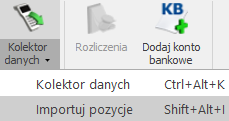 , za pomocą, której należy wskazać plik (z dysku lub z iBard24).
, za pomocą, której należy wskazać plik (z dysku lub z iBard24).
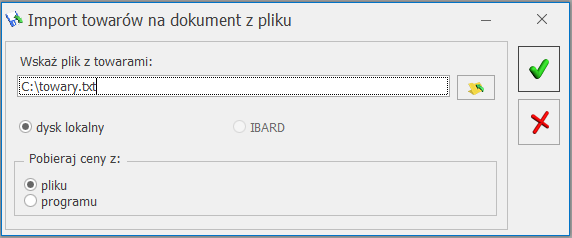
Plik musi mieć rozszerzenie .csv lub .txt oraz posiadać strukturę: TOWAR;ILOŚĆ;CENA, gdzie:
Towar – kod towaru/ nazwa towaru/ kod EAN domyślny lub dodatkowy/ PLU. Wartość w pliku jest wymagana.
Ilość – ilość towaru, jaka zostanie zaimportowana na dokument (do czterech miejsc po przecinku, bez jednostki miary). Wartość pola jest wymagana. Jeśli nie zostanie uzupełniona, bądź w pliku zostanie wpisane zero, wówczas towar nie zostanie przeniesiony na dokument.
Jeśli w pliku podano kod EAN, na dokumencie ustawi się jednostka miary przypisana do tego kodu. Jeśli w pliku podano kod/nazwę/PLU, na dokument podpowiada się podstawowa jednostka miary towaru.
Cena – pobierana jest z programu lub z pliku (w zależności od wyboru dokonanego w oknie importu), wyjątkiem jest Rozchód Wewnętrzny i Przesunięcie Międzymagazynowe, gdzie ceny podpowiadają się zgodnie z metodą rozliczania magazynu (FIFO/LIFO/AVCO). Jeśli podano cenę z dokładnością większą niż dwa miejsca po przecinku, podczas importu zostanie ona zaokrąglona do dwóch miejsc po przecinku.
- Jeśli wybrano Pobieraj ceny z programu, na dokumencie ustawiana jest cena jak przy ręcznym dodawaniu pozycji (cena domyślna z uwzględnieniem rabatów).
- Dla cen pobieranych z pliku:
- Jeśli podatek VAT na dokumencie jest liczony algorytmem od netto, ceny z pliku traktowane są jako ceny netto. Jeśli VAT liczony jest od brutto, ceny z pliku traktowane są jako brutto.
- Jeśli nie uzupełniono ceny w pliku, to na dokument wstawiana jest wartość 0,00.
- Waluta ceny jest zgodna z walutą określoną na dokumencie.
Jeśli operator ma blokadę zmiany ceny na dokumencie (Konfiguracja programu/Użytkowe/ Operatorzy – karta Operatora, zakładka [Parametry]), sekcja z wyborem ceny w oknie importu nie jest widoczna.
Na dokument importowane są również towary oznaczone, jako nieaktywne.
Wszystkie dodatkowe dane wpisane w pliku po cenie zostaną pominięte podczas importu.
Import listy towarów do Arkuszy Inwentaryzacyjnych
Eksport pozycji dokumentu do pliku
Na dokumentach handlowo – magazynowych (z wyjątkiem korekt, Faktur Zaliczkowych i Bilansu Zamknięcia Magazynu) możliwe jest wyeksportowanie pozycji do pliku. Funkcja jest dostępna z poziomu zakładki [Ogólne] dla formularzy dokumentów, na górnej wstążce programu: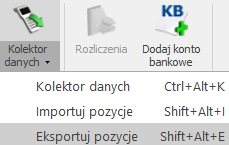 Kolektor danych/Eksportuj pozycje.
Kolektor danych/Eksportuj pozycje.
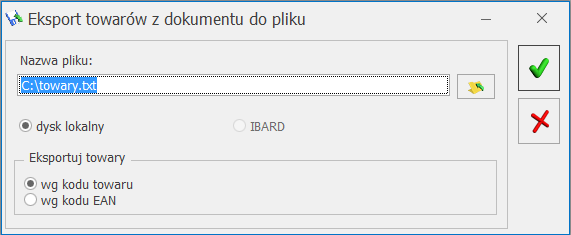
Eksport towarów z dokumentu do plikuWyeksportowany plik można zapisać na dysku lokalnym lub w iBard24.pl (opcja wymaga założonego konta).
Eksportowany plik musi mieć rozszerzenie .csv lub .txt.
Posiada strukturę: Towar; Ilość; Cena
- Towar – identyfikator pozycji (do wyboru wg kodu towaru/ wg kodu EAN). W przypadku, gdy pozycje nie są dodawane na dokument z wykorzystaniem czytnika kodów kreskowych (poprzez EAN) i użytkownik wybierze eksport wg kodu EAN, w pliku zapisywany jest EAN domyślny towaru.
- Ilość – eksportowana jest ilość bez jednostki miary. W przypadku eksportu wg kodu towaru ilość w pliku jest zawsze zapisywana dla podstawowej jednostki miary. W przypadku eksportu wg kodu EAN ilość w pliku jest zawsze zapisywana dla jednostki miary z dokumentu.
- Cena – dla dokumentów, na których podatek VAT jest liczony algorytmem od netto zapisywana jest cena netto. Dla dokumentów, na których podatek VAT jest liczony algorytmem od brutto zapisywana jest cena brutto. Dla dokumentów walutowych przenoszona jest cena w walucie dokumentu (plik nie zawiera informacji o walucie).
Przy kilkukrotnym eksportowaniu pozycji do tego samego pliku, dane są zawsze nadpisywane.
Wyeksportowany plik jest zgodny z plikiem wykorzystywanym podczas importu pozycji na dokument, dzięki temu można przyspieszyć wystawianie dokumentów.
Eksport listy towarów z Arkuszy Inwentaryzacyjnych.